الإعلانات
 أحد الأشياء التي أحبها في تشكيلة Google من أدوات مشرفي المواقع ، مثل Analytics و Adsense ، هي أنها تمنحك نظرة أفضل على أداء موقعك من أي تطبيق آخر يمكنك فعله تجد. وهناك بعض الطرق السهلة التي يمكنك من خلالها استخدام هذه الإحصائيات ، مثل مقال Tim حول المكوّن الإضافي Analytics WordPress ، أو تطبيق سطح المكتب المسمى TrakkBoard راقب العديد من حسابات Google Analytics باستخدام TrakkBoard قراءة المزيد حيث يمكنك مراقبة حسابات Analytics متعددة في وقت واحد.
أحد الأشياء التي أحبها في تشكيلة Google من أدوات مشرفي المواقع ، مثل Analytics و Adsense ، هي أنها تمنحك نظرة أفضل على أداء موقعك من أي تطبيق آخر يمكنك فعله تجد. وهناك بعض الطرق السهلة التي يمكنك من خلالها استخدام هذه الإحصائيات ، مثل مقال Tim حول المكوّن الإضافي Analytics WordPress ، أو تطبيق سطح المكتب المسمى TrakkBoard راقب العديد من حسابات Google Analytics باستخدام TrakkBoard قراءة المزيد حيث يمكنك مراقبة حسابات Analytics متعددة في وقت واحد.
اليوم ، أود أن أتناول التغيير الذي حدث خلال العام الماضي أو نحو ذلك حيث قامت Google بدمج معلومات Adsense في Google Analytics. أنت تستخدم Adsense في مواقع الويب وخلاصاتك ، لذا ألن يكون من اللطيف إلقاء نظرة على نوع الأداء الذي يقوم به إعلانات Google في كل مرة تراقب فيها حساب Google Analytics؟ إذا كنت لا تعرف أنه يمكنك القيام بذلك ، فسأوضح لك كيفية دمج Adsense مع Analytics ، وكيف تبدو بعض هذه التقارير.
كيفية دمج Adsense في التحليلات
قبل أن تتمكن من إلقاء نظرة على أداء إعلانات Google إلى جانب بيانات حركة المرور الخاصة بك ، تحتاج إلى تمكين الخلاصة بين Adsense و Analytics. يمكنك القيام بذلك بنقرة واحدة. عند تسجيل الدخول إلى Adsense وعرض نظرة عامة على تقريرك ، ما عليك سوى النقر فوق الرابط لدمج Adsense مع حسابك في Analytics.
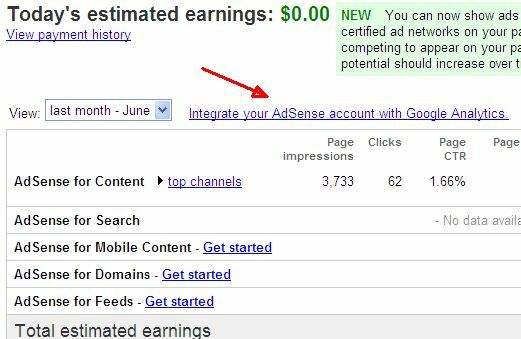
الخطوة التالية هي إخبار Adsense بالبيانات التي ترغب في "تزويجها" في Analytics. إذا كنت قد استخدمت حساب Adsense واحدًا فقط لجميع مواقع الويب الخاصة بك ، فهذا أمر سهل لأنه لن يكون هناك أي خيار. ومع ذلك ، إذا كنت قد نظمت برنامج Adsense في "قنوات" لكل نطاق ، كما فعلت ، فهذا هو المكان الذي يمكنك معرفة Adsense لدمج أرقام Adsense لقناة واحدة فقط في حساب Analytics الذي قمت بإعداده لذلك نطاق.
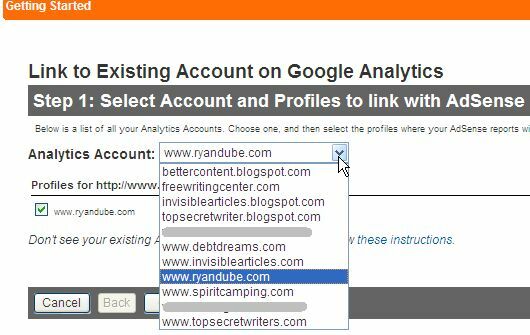
في هذا المثال ، أطلب من Adsense استخدام معلومات الإعلان لموقع RyanDube.com وإدخالها في حسابي في Analytics الذي تم إعداده لـ ryandube.com. بمجرد أن تذهب من خلال هذا المعالج البسيط المكون من 3 خطوات ، فأنت على ما يرام. قد يستغرق تدفق خلاصة البيانات بعض الوقت ، ولكن سترى خيار Adsense في حساب Google Analytics على الفور.
بيانات Adsense التي يمكنك عرضها في Google Analytics
بمجرد تمكين هذه الميزة ، تصبح المعلومات التي يمكنك استخدامها للمقارنة بالزيارات الكلية لموقعك رائعة جدًا. يمكنك رؤية بيانات Adsense داخل Analytics عند النقر فوق قسم المحتوى. يظهر خيار القائمة ببساطة على أنه "AdSense.”
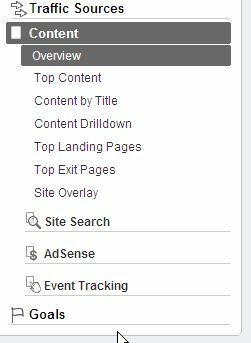
بمجرد أن تنزل عنصر Adsense ، يمكنك معرفة مقدار المعلومات التي يغذيها حسابك في Analytics.
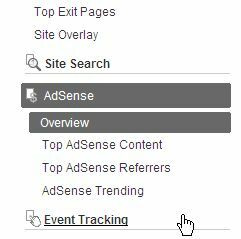
الآن بعد أن عرفت مكان عرض معلومات Adsense داخل Analytics ، دعنا نلقي نظرة على ما تعنيه هذه المعلومات لك. ستعرض لك النظرة العامة الأولى دخلك الإجمالي في Adsense للنطاق. يمكنك رؤية أرباحك اليومية بمرور الوقت - مما يوفر بعض الأفكار الرائعة حول كيفية تأثير بعض الأحداث على دخلك في ذلك اليوم.
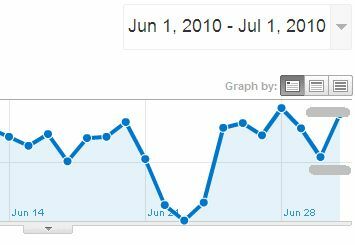
هل قمت بعمل معين في يوم معين؟ هل غطت موضوعًا معينًا أو نشرت مقالة شائعة جدًا في ذلك اليوم؟ يمكنك مراقبة أرباحك اليومية لتتبع كيفية تأثر دخل إعلانك بهذه الأحداث. إذا بدا أن موضوعًا معينًا يجذب باستمرار نسب نقر إلى ظهور أفضل لإعلاناتك ويحقق دخلاً أعلى ، أليس من المنطقي أن تركز المزيد من جهودك على هذا الموضوع؟ سيؤثر ذلك بالتأكيد على صافي أرباحك إذا فعلت ذلك.
بينما تعرض لك الشاشة الرسومية الاتجاه ، إذا قمت بالنقر فوق "أعلى محتوى Adsense"يمكنك مشاهدة التفاصيل فعليًا - أي صفحاتك تحقق أكبر قدر من الدخل لك؟
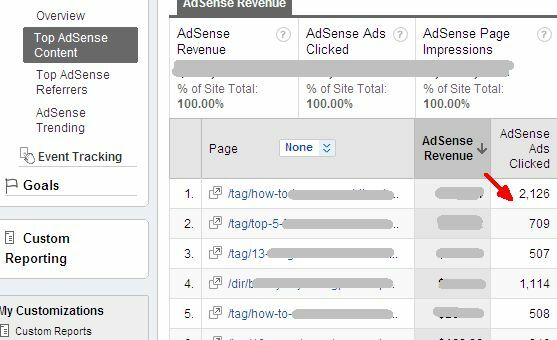
يمكنك أن ترى ليس فقط الإيرادات ، ولكن عدد الإعلانات التي تم النقر عليها ونسب النقر وأكثر من ذلك. إذا كنت ترغب حقًا في تعزيز تحقيق الدخل من موقعك على الويب من خلال إعلانات Google ، فهذا هو المكان الذي يمكنك فيه الحصول على أفضل بيانات التحسين.
لا تتوقف هذه المعلومات مع المقالات ، يمكنك أيضًا النقر عليها أفضل مُحيلو AdSense لمعرفة الروابط الواردة التي تتلقاها والتي يبدو أنها تحقق نسبة نقر إلى ظهور إعلان أفضل.
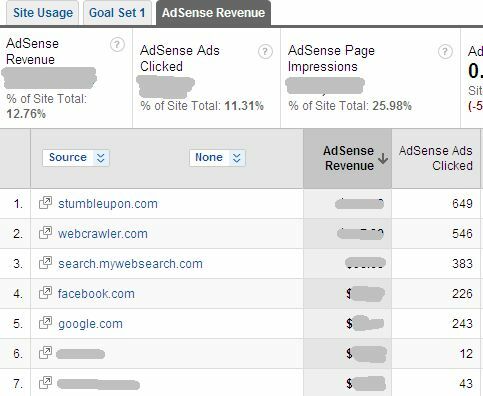
من الواضح أنه سيكون من المنطقي إنشاء روابط أقوى مع مواقع الويب الشريكة التي ترسل لك زيارات مما يؤدي إلى أقوى عائد للإعلان. غالبًا ما يمثل هذا ببساطة "نوع" الزائر الذي يرسله لك هذا الموقع. قد لا يكون الأشخاص القادمون من Google من نوع الزائرين الذين من المحتمل أن ينقروا على إعلاناتك المحددة مثل الأشخاص القادمين من StumbleUpon. إذا كنت ترغب في تحسين أرباحك النهائية ، فركز على تلك الأشياء التي كشفتها بيانات AdSense على أنها مناسبة لك.
أخيرًا ، هناك معلومة رائعة أخرى عندما تنقر عليها برنامج AdSense Trending. يوضح لك هذا العرض مقدار تغير متغيرات Adsense المحددة في يوم معين.
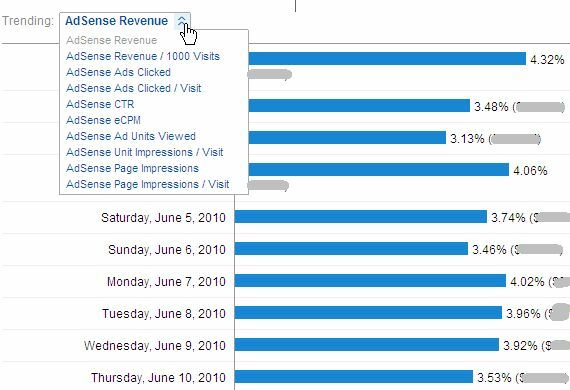
على سبيل المثال ، سيوضح لك أنه في يوم السبت ، زادت إيرادات AdSense بنسبة 3.74 في المائة. أو يمكنك تغيير المتغير إلى نسبة النقر إلى الظهور في AdSense وتعلم أنه في يوم الاثنين ، تم تسجيل نسبة النقر إلى الظهور عبر السقف. هذه طريقة رائعة لاختبار تغييرات معينة على موقعك ثم مراجعة كيفية تأثير هذا التغيير على سلوكيات المستخدم. لقد رأيت هذا مؤخرًا على أحد مواقع الويب الخاصة بي ، حيث أدى تغيير موقعي بالكامل إلى زيادة نسب النقر إلى الظهور بنسبة 50٪ تقريبًا.
منذ أن أضافت Google هذه الميزة ، هل كنت تستخدمها؟ شارك ما يعجبك أو لا يعجبك في دمج AdSense مع Analytics في قسم التعليقات أدناه.
ريان حاصل على درجة البكالوريوس في الهندسة الكهربائية. لقد عمل 13 عامًا في هندسة الأتمتة ، و 5 سنوات في مجال تكنولوجيا المعلومات ، وهو الآن مهندس تطبيقات. محرر إداري سابق لـ MakeUseOf ، وقد تحدث في المؤتمرات الوطنية حول تصور البيانات وقد ظهر في التلفزيون والإذاعة الوطنية.